来源:www.laomaotao.org 时间:2019-11-05 13:15
最近有位win10系统用户使用电脑的时候,想要关闭后台程序,但是却不知道怎么操作,为此非常苦恼,那么win10系统怎么关闭后台程序呢?今天为大家分享win10系统关闭后台程序的操作步骤。
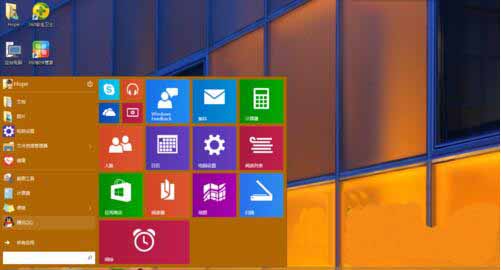
关闭后台程序操作方法:
1、点击开始菜单栏旁边的一个矩形按钮,微软称其为Task View,
2、点击后进入后台视图,如图所示:
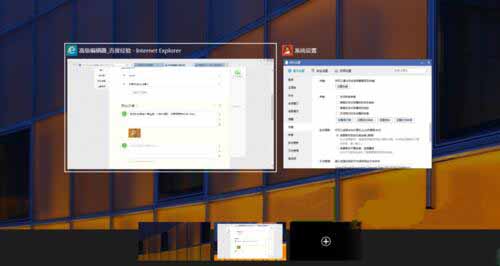
3、鼠标悬停在想要关闭的程序上面,然后点击出现的叉号即可;如图所示:
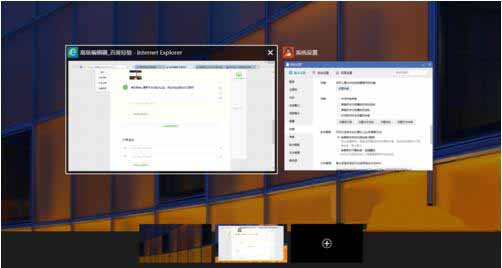
关于win10系统关闭后台程序的操作方法就为小伙伴们详细介绍到这边了,如果用户们使用电脑的时候不知道怎么关闭后台程序,可以参考以上方法步骤进行操作哦,希望本篇教程对大家有所帮助,更多精彩教程请关注新毛桃官方网站。
责任编辑:新毛桃:http://www.laomaotao.org